Githubプロジェクト-UbuntuへのOpenPoseのインストール
オリジナル:[Githubプロジェクト-UbuntuへのOpenPoseのインストール-AIUAI](https://www.aiuai.cn/aifarm706.html)
[ Githubプロジェクト-openpose](https://github.com/CMU-Perceptual-Computing-Lab/openpose)
チーム:CMU-知覚-コンピューティング-ラボ
OpenPose、体、顔、手、3D再構成などを含むポーズ推定のための強力なオープンソースプロジェクト。

[ OpenPose](https://github.com/CMU-Perceptual-Computing-Lab/openpose)は、1つの画像(合計135)の体、手、顔などの重要なポイントをリアルタイムで複数人で検出するシステムです。キーポイント)。

1. 最新のアップデート##
- Sep 2018: Experimental single-person tracker for further speed up or visual smoothing!
- Jun 2018: Combined body-foot model released! 40% faster and 5% more accurate!
- Jun 2018: Python API released!
- Jun 2018: OpenCL/AMD graphic card version released!
- Jun 2018: Calibration toolbox released!
- Jun 2018: Mac OSX version (CPU) released!
- Mar 2018: CPU version!
- Mar 2018: 3-D keypoint reconstruction module (from multiple camera views)!
アップデートの詳細については、[リリースされたすべての機能](https://github.com/CMU-Perceptual-Computing-Lab/openpose/blob/master/doc/released_features.md)および[リリースノート](https://github.com/CMU-Perceptual-Computing-Lab/openpose/blob/master/doc/release_notes.md)を参照してください。
1.1 Features
1. 特徴
[1] - 2 Dリアルタイムの複数人のキーポイント検出
- 15 または、手足の推定の18または25の重要なポイント。実行時間は、写真で検出された人体の数に影響されません。
- 2 x21ハンドキーポイントの推定この段階では、実行時間は検出された人体の数によって異なります。
- 70 3つのポイントの顔の推定この段階では、実行時間は検出された人体の数に依存します。
[2] - 3 Dリアルタイムの1人のキーポイント検出
- 複数の単一の表示角度からの3D三角測量
- FLIRカメラの同期
- Flir / Point Greyカメラと互換性がありますが、カスタム入力を追加するためにC ++デモが提供されています。
[3] - キャリブレーションツールボックス(キャリブレーションツールボックス)
- Easy estimation of distortion, intrinsic, and extrinsic camera parameters.
[4] - 一人追跡(一人追跡)
- 速度をさらに向上させ、視覚的にスムーズにします。
2. 入力
- 画像画像、ビデオビデオ、カメラWebカメラ、Flir / Point Grey、IPカメラ。
- C ++デモ、カスタム入力を追加します。
3. 出力
- 画像画像+キーポイントの表示と保存(PNG、JPG、AVI、…)
- キーポイントの保存(JSON、XML、YML、…)
- 配列クラスとしてのキーポイント
4. サポートシステム(OS)
- Ubuntu (14, 16)
- Windows (8, 10)
- Mac OSX
- Nvidia TX2
5. その他
- コマンドラインデモ、C ++パッケージインターフェイス、C ++ API
- CUDA(Nvidia [GPU](https://cloud.tencent.com/product/gpu?from=10680))、OpenCL(AMD GPU)、およびCPUバージョン。
1.2 Results
1. 体足推定

2. 体、顔、手の見積もり

3. 3 D再構成モジュール
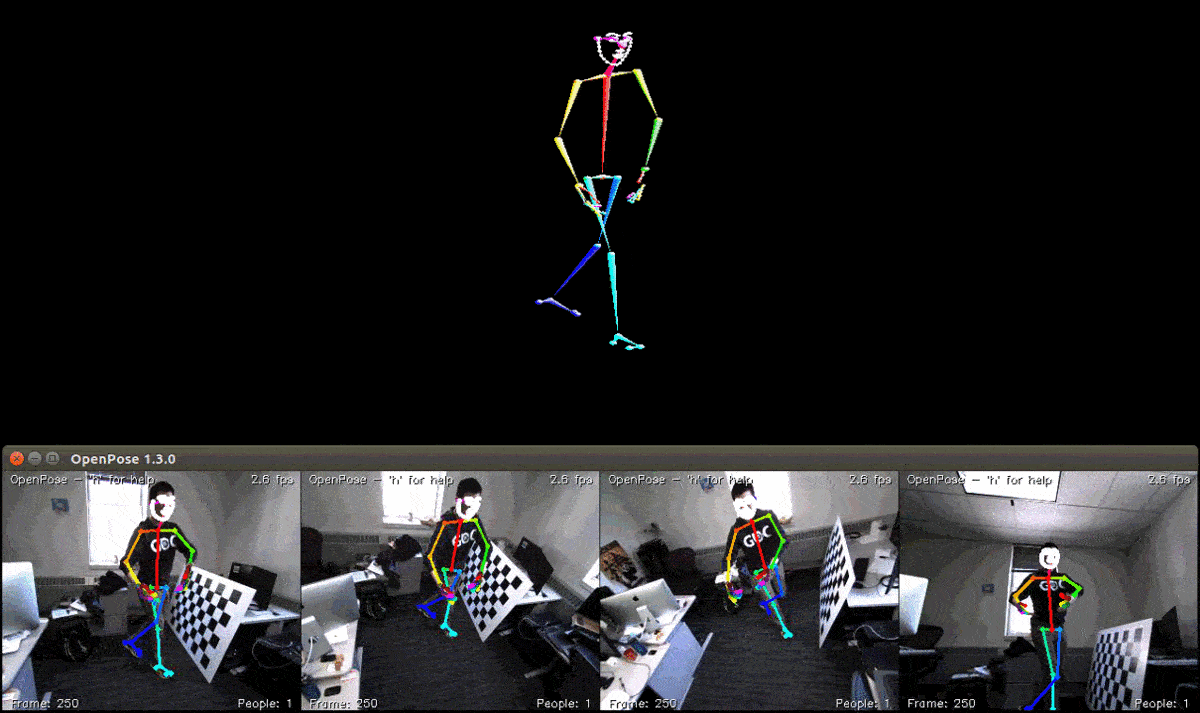
4. 体と手の見積もり
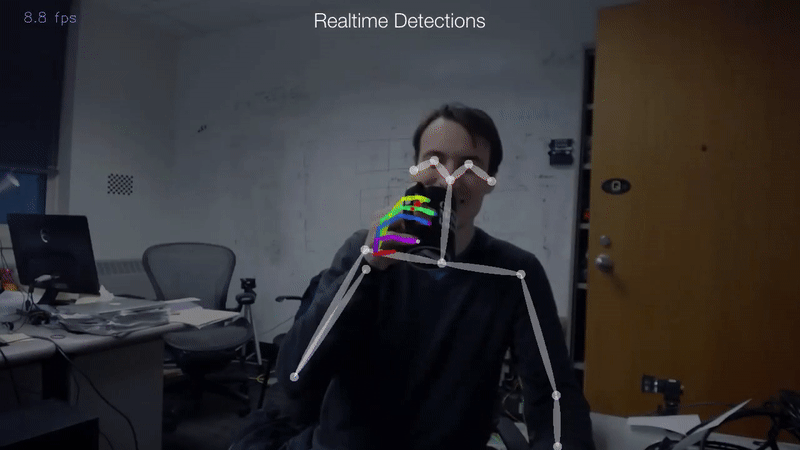
5. ボディ見積もり
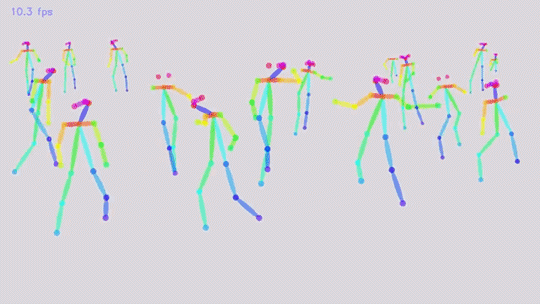
2. Ubuntuのインストール##
OpenPoseサポートプラットフォームは比較的豊富ですが、提供されるインストール手順は比較的大きいです。ここでは、個人的なインストールプロセスの手順のみを組み合わせています。
2.1. 依存###
-
Anacondaをインストールしないでください-AnacondaのProtobufバージョンはOpenPoseのCaffeと互換性がありません(これはCaffeのカスタムバージョンを使用することで解決されるようです)。
-
**CMake GUI **をインストールします。
sudo apt-get install cmake-qt-gui -
Nvidia GPU-OpenPoseはCUDA8.0およびcuDNN5.1でテストされています。**個人用インストール環境:CUDA9.0およびcuDNN7.1.4 **。
-
Caffe
2.2. OpenPose構成###
[1] - CMake GUIを開き、プロジェクトのソースコードパスとしてOpenPoseパスを選択し、対応する buildコンパイルパスを選択します。buildパスが存在しない場合は、 YESが自動的に作成されます。
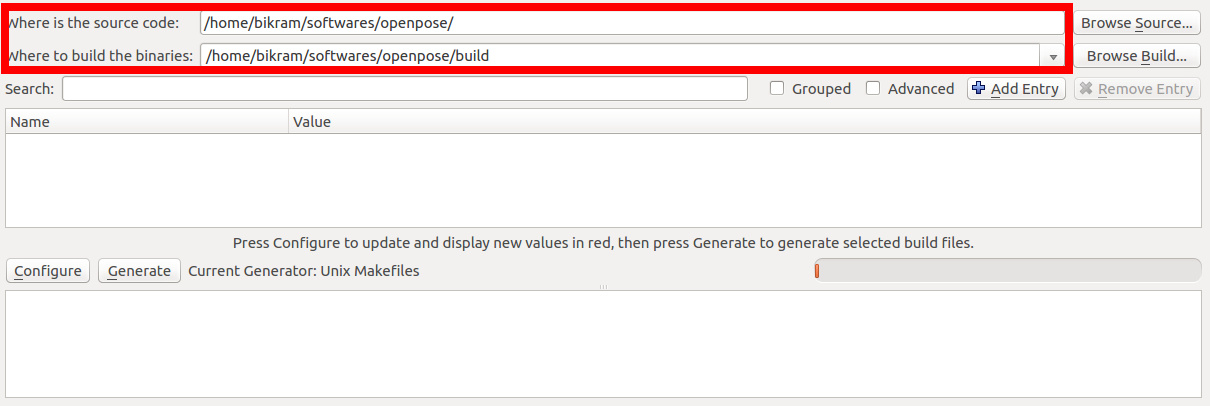
[2] - [構成]オプション、[Unix Makefile](Ubuntu)、最後に[完了]の順にクリックします。
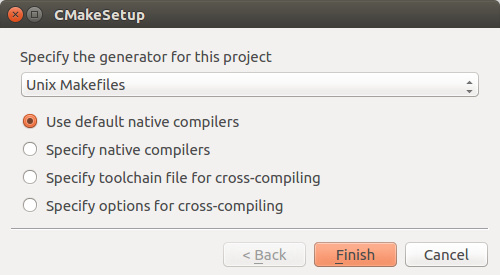
[3] - [生成]オプションをクリックして、CMakeを閉じます。
注: Python APIを使用する必要がある場合は、[2] Configureの後に BUILD_PYTHONを選択する必要があります。
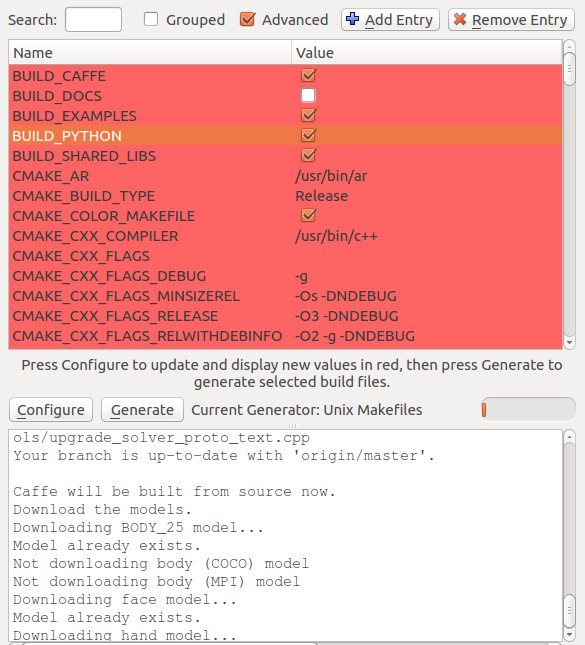
2.3. OpenPoseコンパイル###
cd OPENPOSE_ROOT/build/
make -j`nproc`
コンパイルは正しいです。
2.4. その他の関連する###
**[1] - コンパイル時にcuDNN **を使用しないでください。
OpenPose構成で、CMakeの USE_CUDNNのチェックを外します。
cuDNNを使用しない場合は、GPUメモリが不足しないように、 --net_resolutionで設定したサイズを小さくする必要があります。
- - net_resolutionは、 640x320、 320x240、 320x160、 160x80を試すことができます。
例: --net_resolution-1x320。
[2] - カスタムカフェバージョン:
OpenPose構成で、CMakeの BUILD_CAFEEのチェックを削除し、Caffeの includeパスと libraryパスを手動で定義します。
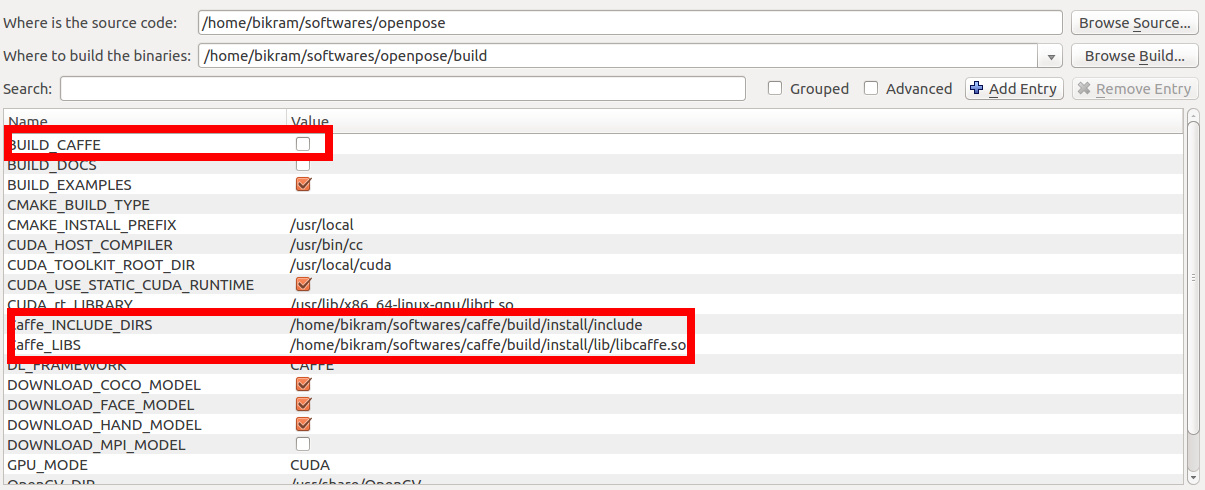
[3] - カスタムOpenCVバージョン:
OpenPose構成で、OpenCVがソースコードからコンパイルおよびインストールされ、OpenPoseがOpenCVパスを見つけられない場合は、 OPENCV_DIRパスを手動で指定できます。
2.5. CMakeコマンドライン構成###
すでにCMakeGUIを使用してコンパイルを構成している場合、この部分は不要です。
[1] - OPENPOSE_ROOT / buildパスを作成します。
cd OPENPOSE_ROOT/build
mkdir build
cd build
[2] - Makefilesファイルを生成します。現時点ではいくつかのシナリオがあります。Caffeはユーザー定義のインストールバージョン、またはOpenPoseに統合されたCaffeバージョンです。
**シナリオ1-Caffeがインストールされておらず、OpenCVが apt-get **でインストールされている
cd build
cmake ..
シナリオ2-Caffeがインストールされ、OpenCVがソースコードを使用してインストールされている
CaffeとOpenCVがすでに存在するとします。
次に、CMakeに librariesパスと includeパスを提供する必要があります。
OpenCVの場合、 OpenCV_INCLUDE_DIRSと OpenCV_LIBS_DIRを使用してOpenCVインストールの librariesパスと includeパスを指定します。または、 OpenCV_CONFIG_FILEを設定して OpenCVConfig.cmakeのパスを指定することもできます。
Caffeの場合、 Caffe_INCLUDE_DIRSと Caffe_LIBSを使用して、Caffeインストールの librariesパスと includeパスを指定します。
といった:
cmake -DOpenCV_INCLUDE_DIRS=/home/"${USER}"/softwares/opencv/build/install/include \
- DOpenCV_LIBS_DIR=/home/"${USER}"/softwares/opencv/build/install/lib \
- DCaffe_INCLUDE_DIRS=/home/"${USER}"/softwares/caffe/build/install/include \
- DCaffe_LIBS=/home/"${USER}"/softwares/caffe/build/install/lib/libcaffe.so -DBUILD_CAFFE=OFF ..
cmake -DOpenCV_CONFIG_FILE=/home/"${USER}"/softwares/opencv/build/install/share/OpenCV/OpenCVConfig.cmake \
- DCaffe_INCLUDE_DIRS=/home/"${USER}"/softwares/caffe/build/install/include \
- DCaffe_LIBS=/home/"${USER}"/softwares/caffe/build/install/lib/libcaffe.so -DBUILD_CAFFE=OFF ..
シナリオ3-OpenvCVがインストールされている
Caffeがインストールされていないが、OpenCVがインストールされている場合:
cmake -DOpenCV_INCLUDE_DIRS=/home/"${USER}"/softwares/opencv/build/install/include \
- DOpenCV_LIBS_DIR=/home/"${USER}"/softwares/opencv/build/install/lib ..
cmake -DOpenCV_CONFIG_FILE=/home/"${USER}"/softwares/opencv/build/install/share/OpenCV/OpenCVConfig.cmake ..
2.6. Python API
OpenPoseのPythonAPIでは、CMakeGUIで BUILD_PYTHONを設定する必要があります。
例: 。/ build / examples / tutorial_developer / python_1_pose_from_heatmaps.py。
2.7. CPUバージョン###
CPUバージョンを手動で選択するには、CMakeGUIで GPU_MODEを CPU_ONLYに設定します。
注:CPUバージョンの精度はCUDAバージョンの精度よりも約1%高いため、結果が異なる場合があります。
UbuntuのOpenPoseは、Intel MKL(Math Kernel Library)バージョンのCaffeを使用します。また、 USE_MKLの選択を解除して、カスタムCaffeバージョンを使用することもできます。
デフォルトのCPUバージョンはUbuntuで毎秒約0.2イメージです(GPUバージョンよりも約50倍遅い)。MKLバージョンは速度を2倍、毎秒約0.4イメージ上げることができます。
2.8. OpenPoseの再インストールと削除###
[1] - sudo make installを実行する場合は、最初にbuild /で sudo makeuninstallを実行します。
[2] - build /パスを削除します。
[3] - CMake GUIで、[ファイル]-[キャッシュの削除]をクリックします。
[4] - 再インストールします(または OPENPOSE_ROOT /パスを削除します)。
Recommended Posts